В каком формате загружать видео в инстаграм?
Содержание:
- Программы и сервисы для создания видео
- Как выложить видео в IGTV
- Закулисное видео
- Павел Борисов
- Как конвертировать видео для Инстаграм
- Специфика контента и размеры видео в приложении IGTV
- Размер фото для Инстаграма
- Требования к файлам в Instagram
- Загрузка видео продолжительностью больше одной минуты
- В каком формате сохранять видео для Инстаграм в adobe premiere pro
Программы и сервисы для создания видео
Конечно, лучше использовать профессиональные сервисы для работы с видео – Sony Vegas Pro, Adobe Premiere Pro и другие. Но есть пара моментов: чтобы освоить это ПО нужно время, деньги и силы. Если агентство снимает ролик для крупного клиента за условные 10 тысяч долларов, где нужно работать с фоном и эффектами, то да, выбор за профессиональными инструментами. Но если цель у SMM-щика – собрать видеокреатив быстро и просто, чтобы донести рекламное предложение до широкого круга пользователей, то можно выбрать базовые онлайн-редакторы и бесплатные программы. Вот пара таких.
Редактор видео в SMMplanner
В SMMplanner есть встроенный видеоредактор: он позволяет скорректировать видео по длине, кодировать под нужный формат (квадрат, прямоугольник, портрет), наложить стикеры Instagram, хэштеги, надписи и даже сделает обложку. Пооддерживает форматы MOV, AVI, M4V, MP4, 3GP, 3G2, ASF, WMV до 64 мегабайт. Подробнее про работу с редактором можно почитать в нашем гайде.
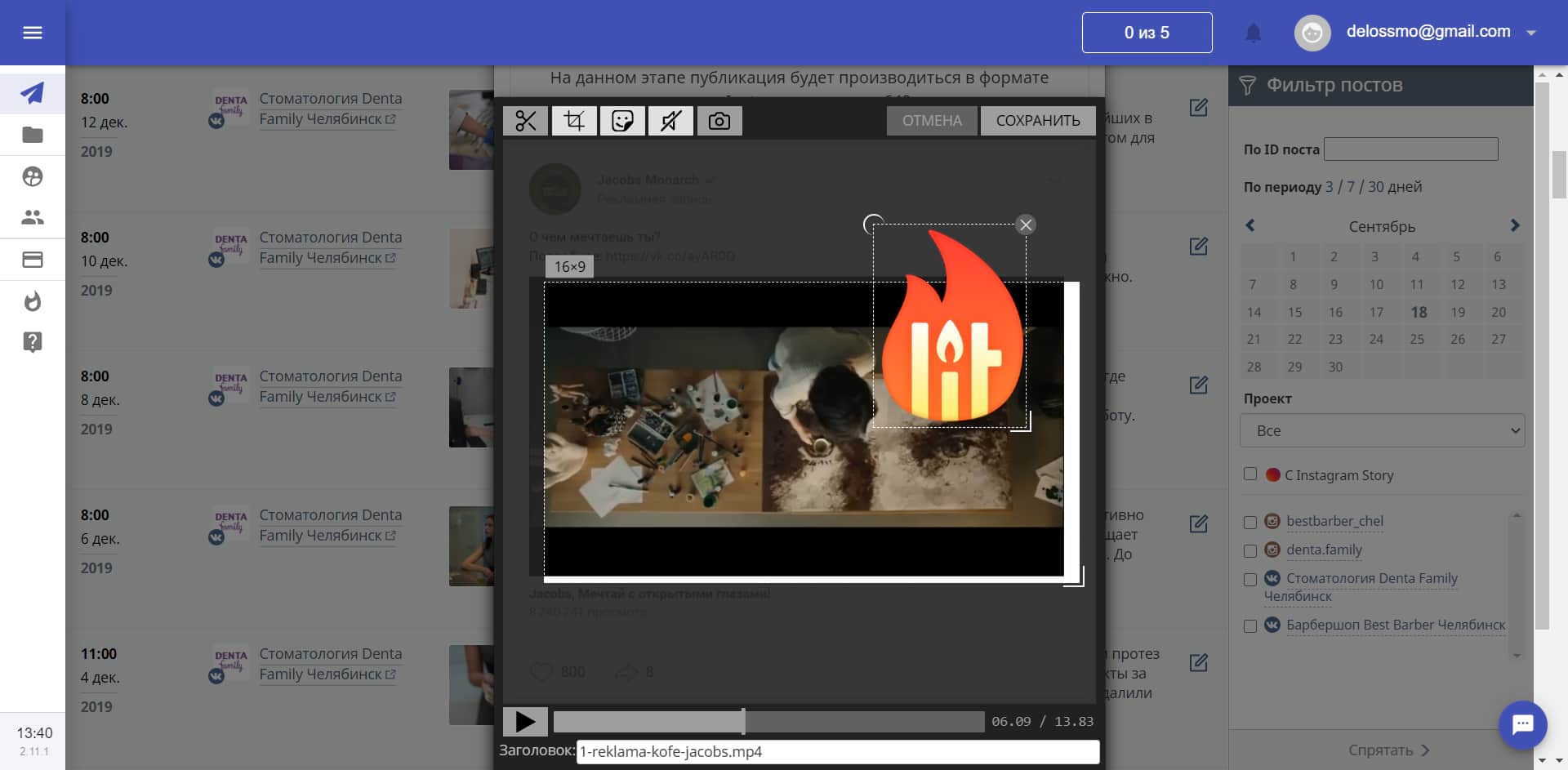 Интерфейс редактора SMMplanner
Интерфейс редактора SMMplanner
Цена: сервис автопостинга доступен бесплатно (от 100 постов в месяц). Чтобы добавить видео нужно перейти на тариф PRO – от 450 рублей (есть бесплатный пробный период).
Supa
Онлайновый видео-конструктор где пользователь создает фон, расставляет нужные элементы (текст, видео, анимацию), монтирует порядок слайдов, накладывает музыку и… сохраняет в формате MP4 или GIF и разрешении до 1080p. К Supa подключена база креативов с фотостоков, а готовые ролики можно конвертировать в нужные форматы (с 9:16 на 1:1, скажем) без переделки всего проекта.
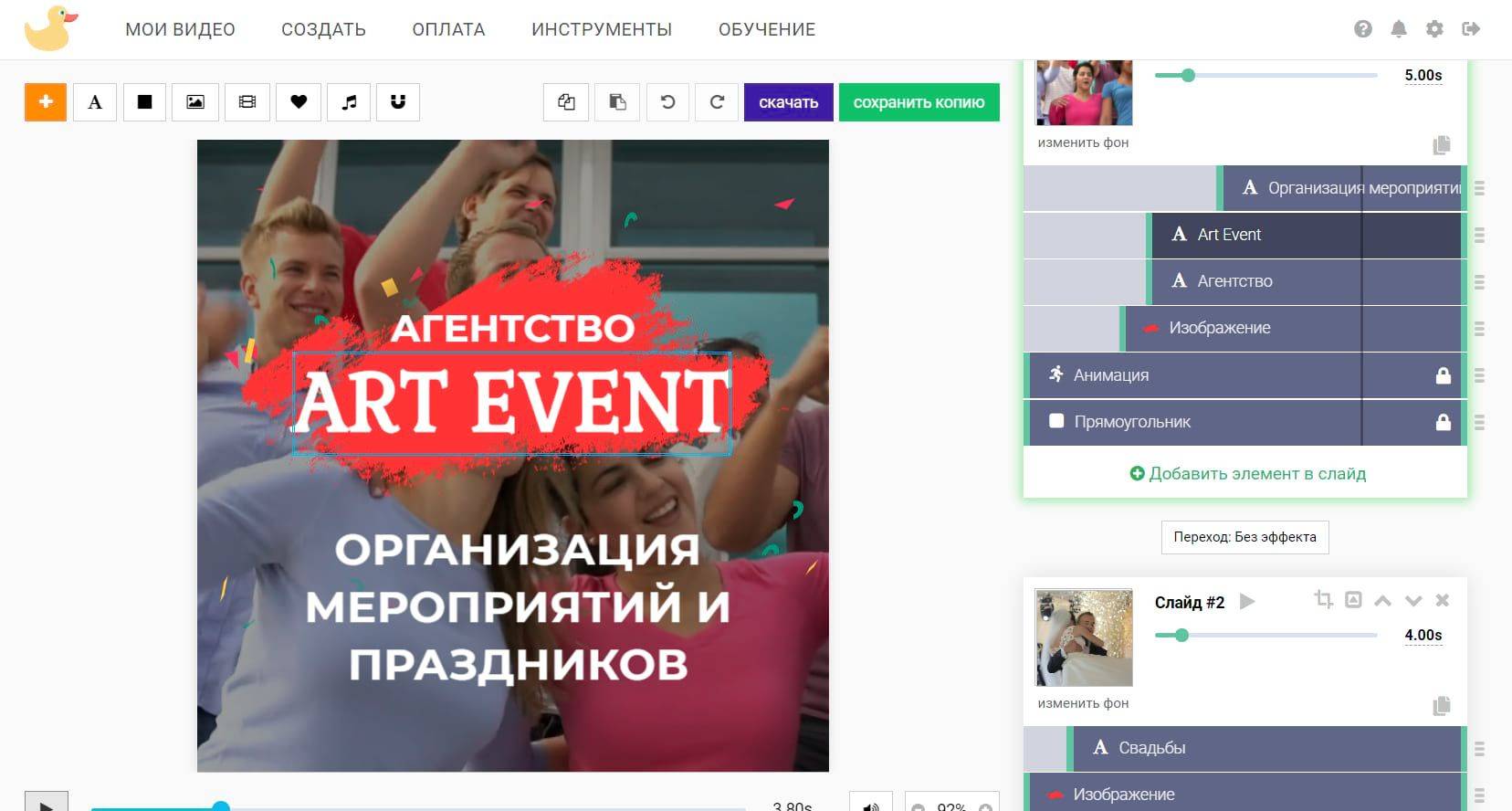 Интерфейс редактора Supa
Интерфейс редактора Supa
Цена: бесплатно за файл с логотипом и качество ниже 720p. От 990 рублей в месяц за файл без лого с качеством 720p.
Аналоги: Mooovie Me, Upsaleslab.
Canva
Canva – хороший инструмент не только для изображений, но и видеокреативов. В библиотеке онлайн-сервиса есть огромный выбор анимированных стикеров, которые можно свободно размещать на будущем видео. Само видео сохраняется в формате MP4 в FullHD, а в редакторе можно настроить длину видеоряда и анимацию перехода.
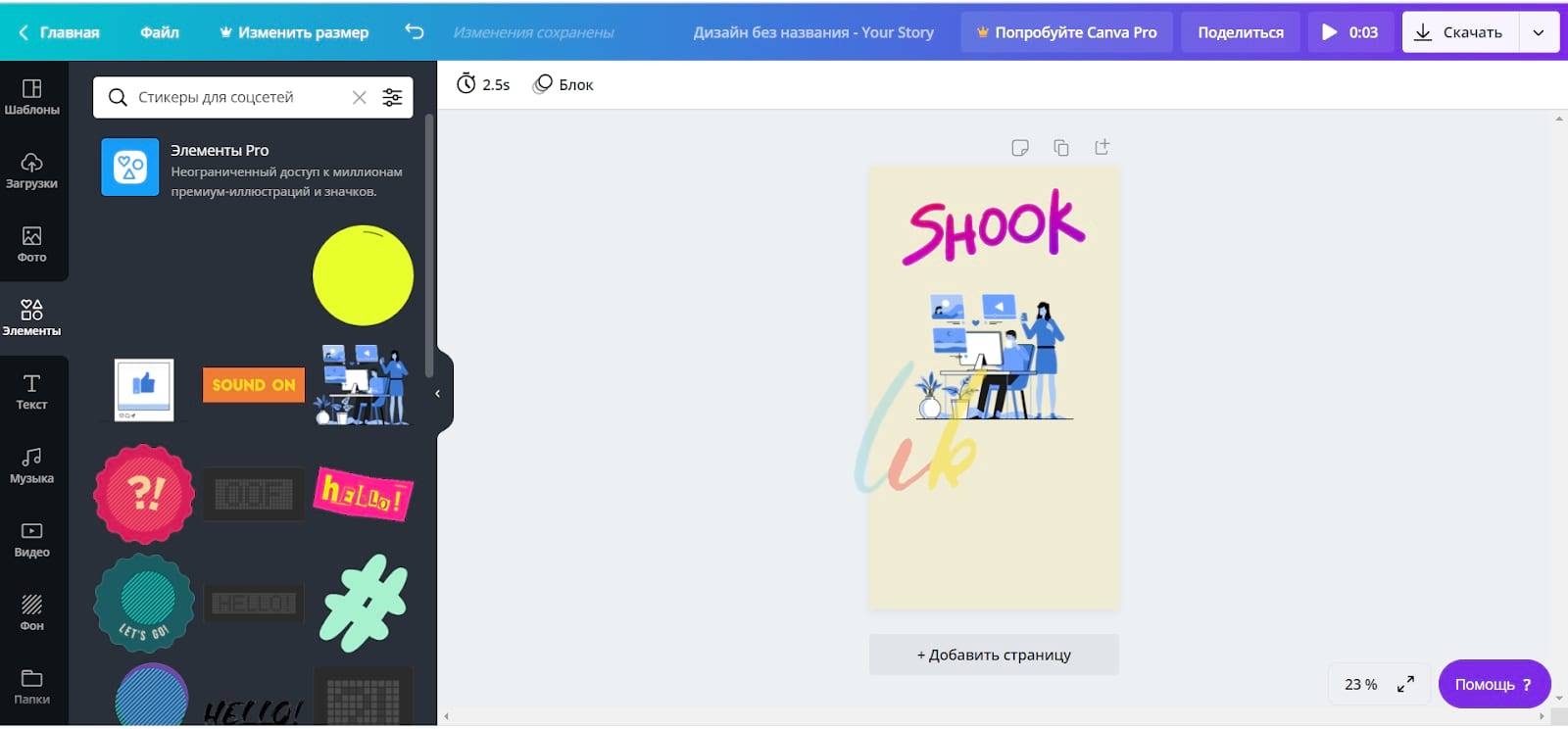 Интерфейс редактора Canva
Интерфейс редактора Canva
Цена: бесплатно за базовую версию (FullHD) или 12,95 долларов в месяц за расширенный функционал и доступ к библиотеке.
Аналоги: Сrello.
Clipchamp
Онлайновый видеоредактор, который позволяет удобно монтировать видео, накладывать звук и эффекты. Сервис не поддерживает русский язык (хоть сам сайт на русском), но интерфейс интуитивно понятен всем, кто хоть раз делал видео. Из плюсов можно выделить наличие базы контента со стоков: аудио, видео, изображения, гифки и быструю работу сервиса. Но бесплатная версия не сохраняет видео даже в качестве HD.
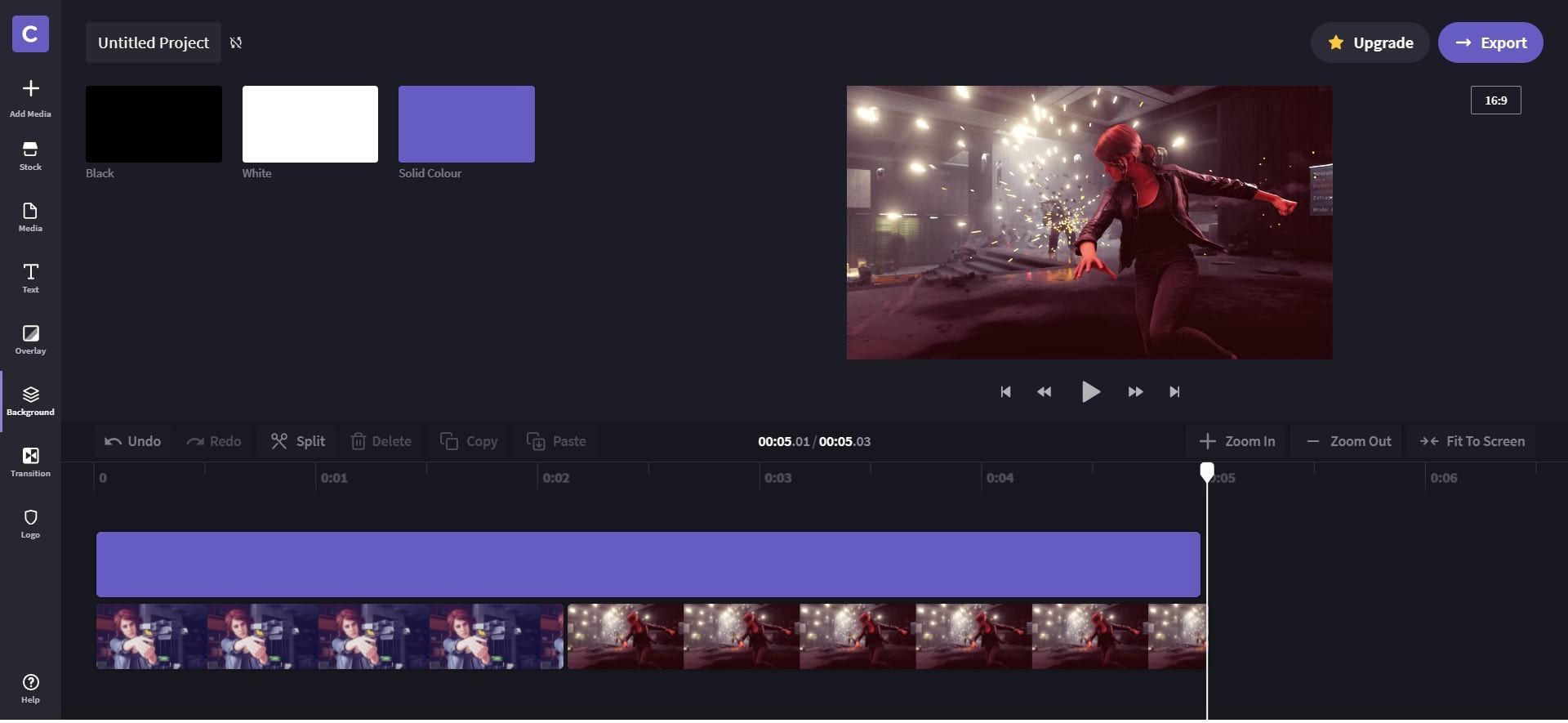 Интерфейс редактора Clipchamp
Интерфейс редактора Clipchamp
Цена: бесплатно за базовый функционал (480р) от 9 долларов в месяц за HD качество роликов.
Аналоги: Kizoa, WeVideo, Clideo.
VideoPad
Бесплатный профессиональный видеоредактор для Windows и Mac от NCH Software. В программе немного эффектов и анимации, но в плане монтажа – очень удобная. Здесь можно накладывать несколько дорожек, нарезать фрагменты, добавлять переходы и озвучивать их. В общем, отлично подойдет для создания фильма или сериала на YouTube без сложной обработки кадра. Преимущество: отсутствие ограничений по качеству и размеру видео, никаких водяных знаков.
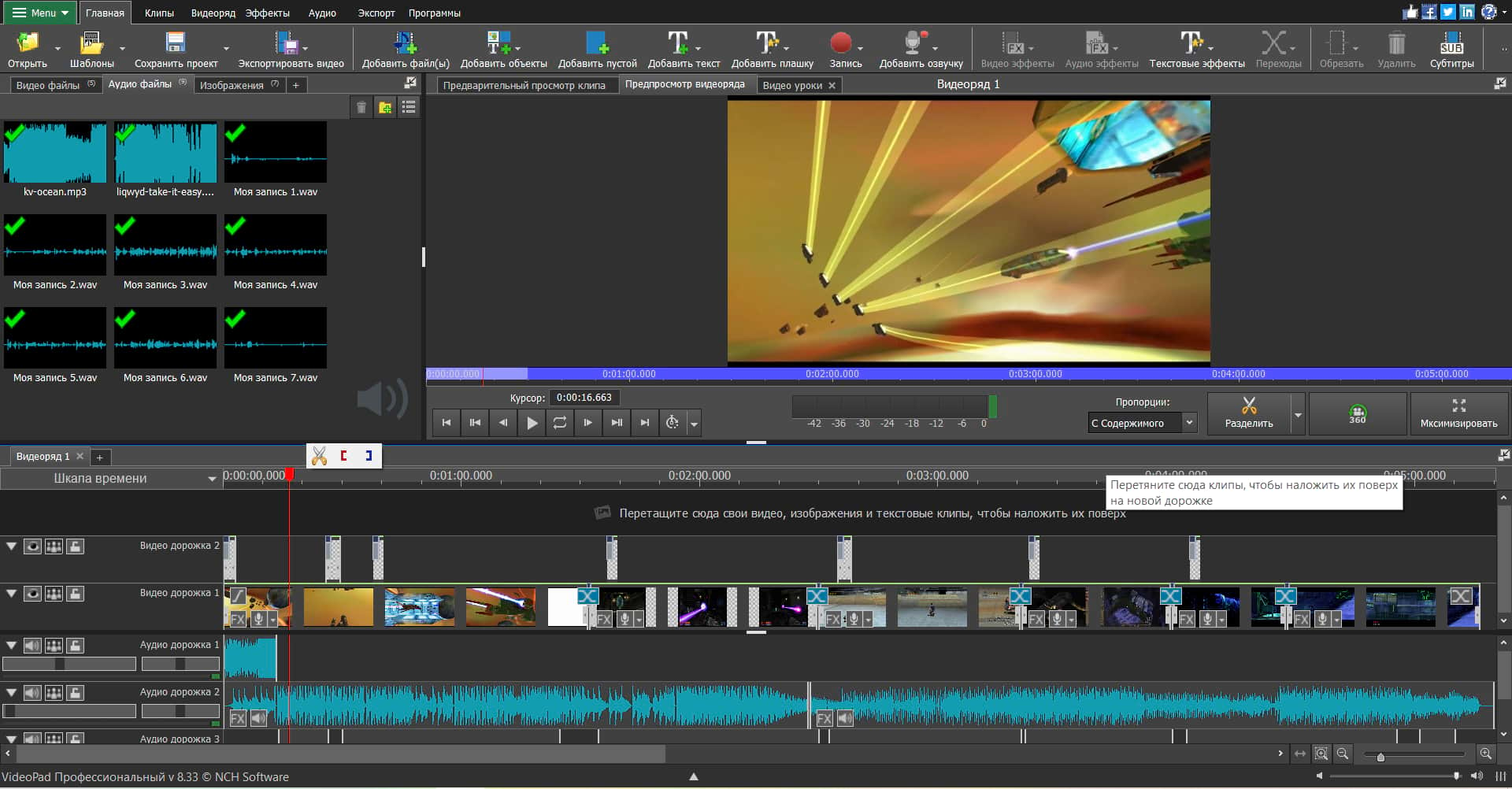 Интерфейс редактора VideoPad
Интерфейс редактора VideoPad
Цена: бесплатно за базовую версию или от 3,88 долларов в месяц за мастер-версию.
Аналоги: VirtualDub, Cinelerra, VSDC, OpenShot.
Подробнее про обработку фото и видео можно почитать в статье Обработка фото и видео для Инстаграм: тренды, сервисы, лайфхаки – здесь вы найдете приложения для видеомонтажа с телефона.
Как выложить видео в IGTV
Рассмотрим каждый способ по отдельности. Алгоритмы очень похожи, но у каждого свои тонкости.
С телефона на Android или iOS
Как опубликовать видео в IGTV с телефона, мы рассказали в своём видео и далее в тексте.
Шаг 1. Нажмите на кнопку IGTV в ленте Instagram или откройте приложение IGTV.

Шаг 2. Перед вами лента IGTV. Значок «+» справа в верхнем углу перенаправит вас в Галерею. Выберите видеофайл для добавления.

Шаг 3. Вы увидите превью видеоролика. Можно его просмотреть. Нажмите «Далее» и попадёте на экран работы с обложкой ролика.

Шаг 4. Обложку возможно выбрать из кадров видео. Для этого передвигайте бегунок. В зоне предпросмотра будет отображаться необходимый кадр.


Шаг 5. Заполните информацию о ролике и нажмите кнопку «Опубликовать».

Начнётся форматирование и публикация видеоролика. Это может занять несколько минут. Индикатор будет отображаться в ленте. Когда видео будет опубликовано, вы увидите его в центре ленты IGTV.
С компьютера
Пользователи Instargam привыкли, что в веб-версии функционал предельно ограничен, но с IGTV разработчики расширили возможности. Последовательность действий:
- Зайдите на сайт instagram.com в любом браузере и войдите в свой аккаунт. На главной странице профиля откройте вкладку IGTV. Нажмите «Загрузить».
- Перетащите в специальное поле видеофайл, подходящий по техническим требованиям. Если необходимо, добавьте фотообложку. Заполните информацию о ролике. Когда закончите, жмите на кнопку «Опубликовать» и ждите окончания обработки файла.
- Загрузка закончится, и вы увидите во вкладке IGTV вашу публикацию. Готово!
Автоматизация: сервисы автопостинга в IGTV
Наверное, нет людей, занимающихся продвижением в соцсетях и не использующих отложенный постинг. Ведь это удобный SMM-инструмент для оптимизации работы.
Стоит отметить, что автопостинг публикаций в формате IGTV обеспечивают далеко не все сервисы и приложения. Расскажем о наиболее популярных, из тех, что предоставляют такую возможность:
Smmplanner. Поддерживает формат IGTV и имеет ещё массу плюсов. Самый весомый: 50-100 публикаций в месяц бесплатно. Согласитесь, некоторым больше и не надо. Экономичные тарифы на использование: 130 рублей работа с одним аккаунтом на 30 дней или размещение 50 постов всего за 49 рублей. Правда, чтобы воспользоваться IGTV нужно докупить возможность работы с видео за 300 р./мес.
Программа SocialKit. Программа для профессионального продвижения аккаунтов Instagram с демократичными тарифными планами — от 25 р./сутки. Поддерживает публикацию IGTV-видео и позволяет настроить автовыгрузку в профиль и создать расписание постинга.
Статья в тему: Лучшие сервисы отложенного постинга для Инстаграм
Как удалить видео
Если по какой-то причине вам нужно удалить видео, выложенное в формате IGTV, это можно сделать буквально парой кликов.
На Android или iPhone. Запустите видео и нажмите на кнопку с тремя точками. Появится меню выбора действия. Нажмите ссылку «Удалить».

С компьютера. Запустите видео и разверните меню выбора действия для него. Кликните «Удалить».

Как опубликовать превью ролика с IGTV в Инстаграм
Чтобы привлечь внимание подписчиков опубликуйте превью видео в своём аккаунте Instagram. Сделать это можно двумя способами: в сторис и в ленте
В ленте, превью выглядит как пост с началом видеоролика и кнопкой «Смотреть видео IGTV полностью». Опубликовать превью IGTV в ленте Инстаграм можно сразу при размещении ролика, достаточно просто включить функцию «Опубликовать предпросмотр»:

Имейте в виду, что превью можно удалить из ленты и это не затронет само видео. Оно останется доступным к просмотру во вкладке IGTV.
Чтобы поделиться с подписчиками новым IGTV-видео с помощью сторис, просто нажмите кнопку «Поделиться», а потом — «Добавьте видео в свою историю»:

Наполнять ваш аккаунт Instagram качественным и уникальным видеоконтентом совсем несложно. IGTV — отличный помощник в этом. Разнообразьте ваш блог или бизнес-страницу и положите начало новым маркетинговым достижениям!
Закулисное видео
Подобно видеороликам о культуре компании, видео в Инстаграм о внутренней жизни позволяют подписчикам почувствовать себя частью вашей жизни и показывают другой взгляд на бренд и бизнес. Люди любят видео такого типа, это вызывает больше доверия к компании.
В этих видеороликах поделитесь эксклюзивной информацией о процессе или проекте, которые будут интересны подписчикам. Закулисное видео часто менее отточено, чем заранее подготовленные видео в Инстаграм, и содержит много непостановочного материала, без прописанного сценария и выставленного света. Но этим оно и привлекательно, вы становитесь ближе к аудитории. Потребители ценят открытость и доверие.
Павел Борисов
Read more posts by this author.
Павел Борисов
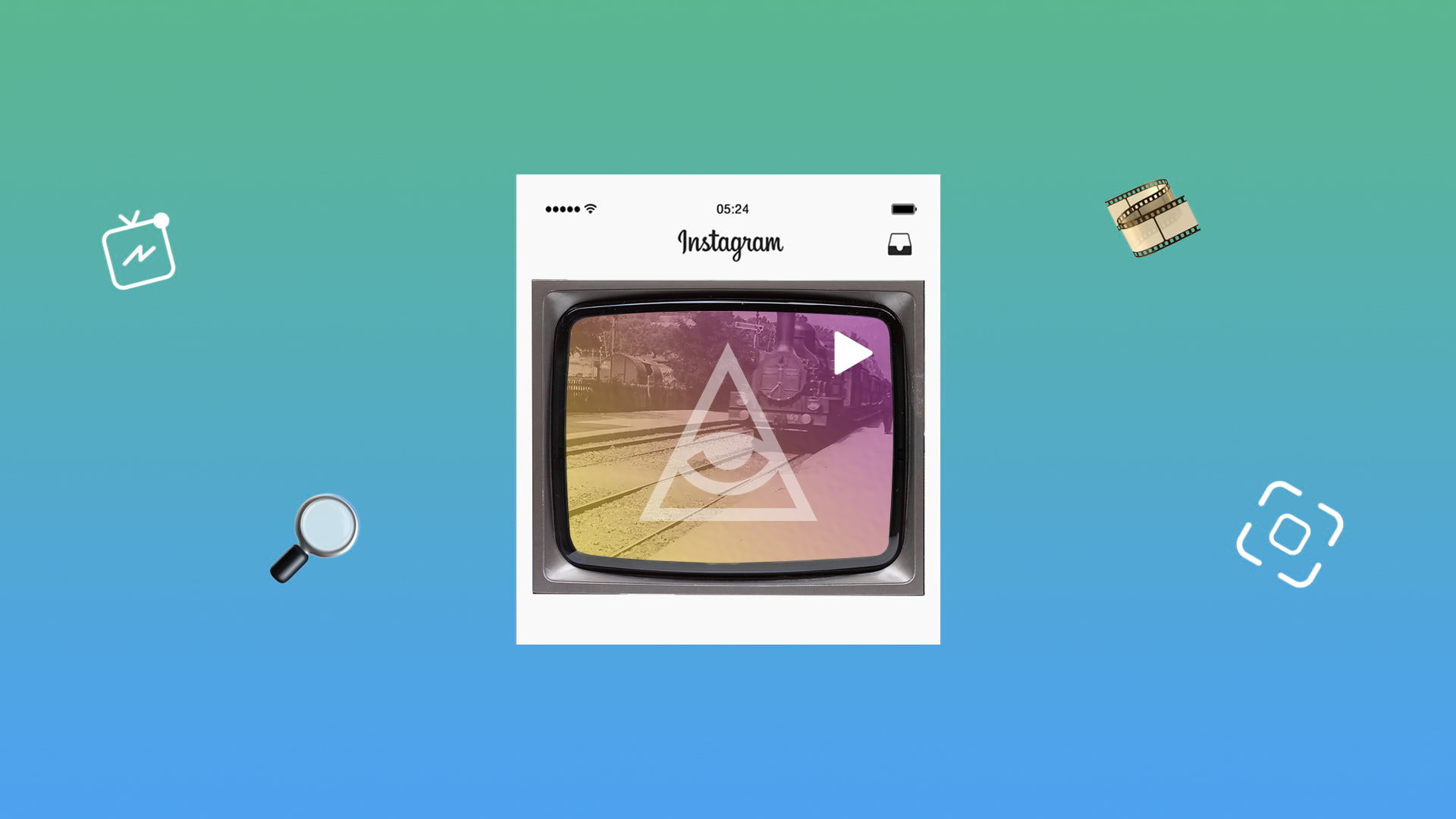
Статья обновлена. Первая публикация: 13 июля 2016 года
Евангелист сервиса SMMplanner.com Борисов Павел, неделю прожил в обнимку с видео редактором, и разобрался, как лучше сохранять видео, чтобы его можно было публиковать в Instagram с компьютера.
В планах – продолжить и дальше увеличивать пространство для видео.
Размеры видео в Instagram
| Характеристика | Для горизонтальных видео в ленте | Для квадратных видео в ленте | Для видео в разделе Историй |
|---|---|---|---|
| разрешение | не менее 600 × 315 px | не менее 600 × 315 px | от 600 × 1067 до 1080 × 1920 px |
| рекомендуемое соотношение сторон | 1.9:1 | 1:1 | 9:16 |
| «вес» | не более 4 ГБ | ||
| длительность | не более 1 мин | не более 15 секунд (есть возможность загрузки более длинных видеороликов, которые система автоматически разделит на части по 15 секунд |
Одельно рассмотрим требования для загрузки видео в сравнительно свежий раздел Instagram – IGTV:
Продолжительность видео: не менее 1 минуты. Максимальная продолжительность:
- 15 минут для видео, загруженных с мобильного устройства.
- 60 минут для видео, загруженных с компьютера.
Видео должны быть в формате MP4.
- Прогрессивная развертка (без чередования).
- Высокий профиль.
- 2 последовательных B-кадра.
- Закрытая структура группы кадров (GOP). GOP в половину частоты кадров.
- Кодирование CABAC.
- Цветовая субдискретизация: 4:2:0.
- Каналы: стерео или стерео + 5.1.
- Частота дискретизации: 96 кГц или 48 кГц.
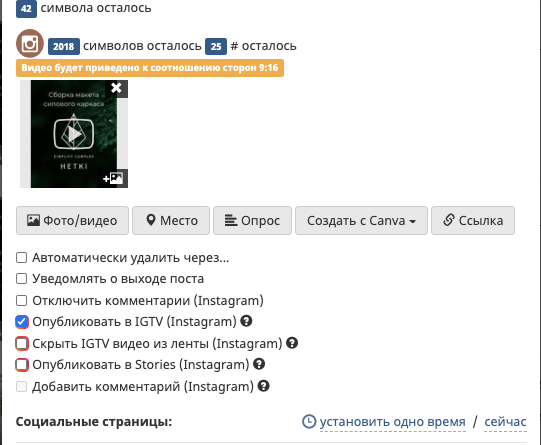
Формат файла для фото обложки для видео IG-TV – PNG или JPG
В SMMplanner вы легко можете опубликовать видеоролик в раздел IG-TV, для этого необходимо поставить галочку в соответствующем пункте меню.
Как конвертировать видео для Инстаграм
Для начала стоит разобраться в том, какие настройки подходят для загрузки в Instagram. Для ролика в ленте необходимо установить:
- видеоформат: MP4 или MOV;
- кодек: H.264;
- частота кадров: 30 к/с или ниже;
- размер: 1080p или меньше;
- продолжительность: до 1 минуты;
- максимальный размер файла: 15 МБ.
Для Stories Instagram необходимы такие же параметры, за исключением длительности ролика. В историях видео должны длиться не дольше 15 секунд. В IGTV минимальное разрешение – 720р, а продолжительность – не более одного часа. Максимальный объем видеофайла составляет 3.6 ГБ.
Чтобы конвертировать видео для инстаграм, не нужно обладать специальными навыками и знаниями. Сделайте это в удобной и понятной утилите ВидеоМАСТЕР. Она поддерживает более 100 форматов видеороликов, предлагает готовые профили для экспорта, позволяет обрезать и склеить клип, добавлять эффекты и улучшать качество видео. Помимо этого вы сможете встраивать музыку, изменять скорость, создавать GIF-анимации. Для конвертации выполните несколько простых действий:
Шаг 2. Загрузите видеоролик
Откройте программу и нажмите кнопку «Добавить». Вы можете импортировать видеофайл, аудио, клип с DVD-диска, захватить видео с веб-камеры или скачать фильм из Интернета. Если необходимо склеить несколько роликов в один, сразу же загрузите в ВидеоМАСТЕР все необходимые файлы.
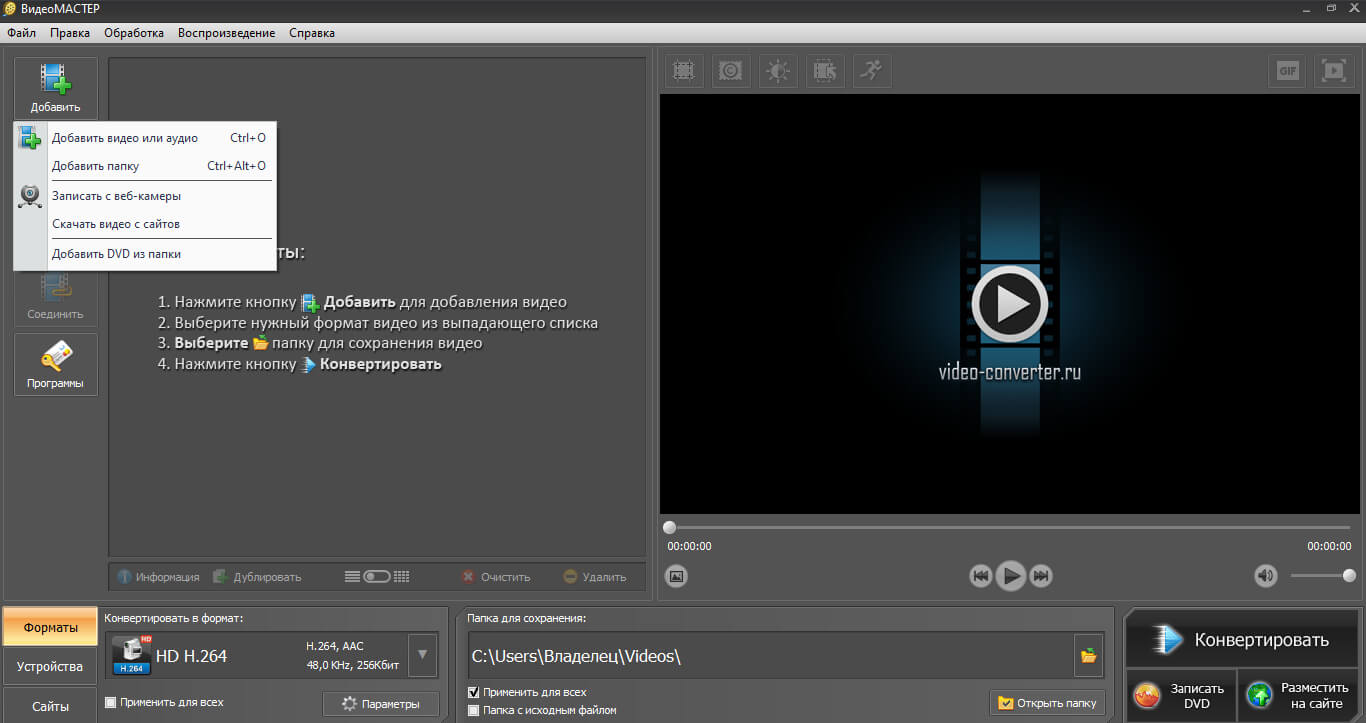
Стартовое меню программы
Шаг 3. Редактирование
Перед конвертацией можно скорректировать видео, например, вырезать часть.
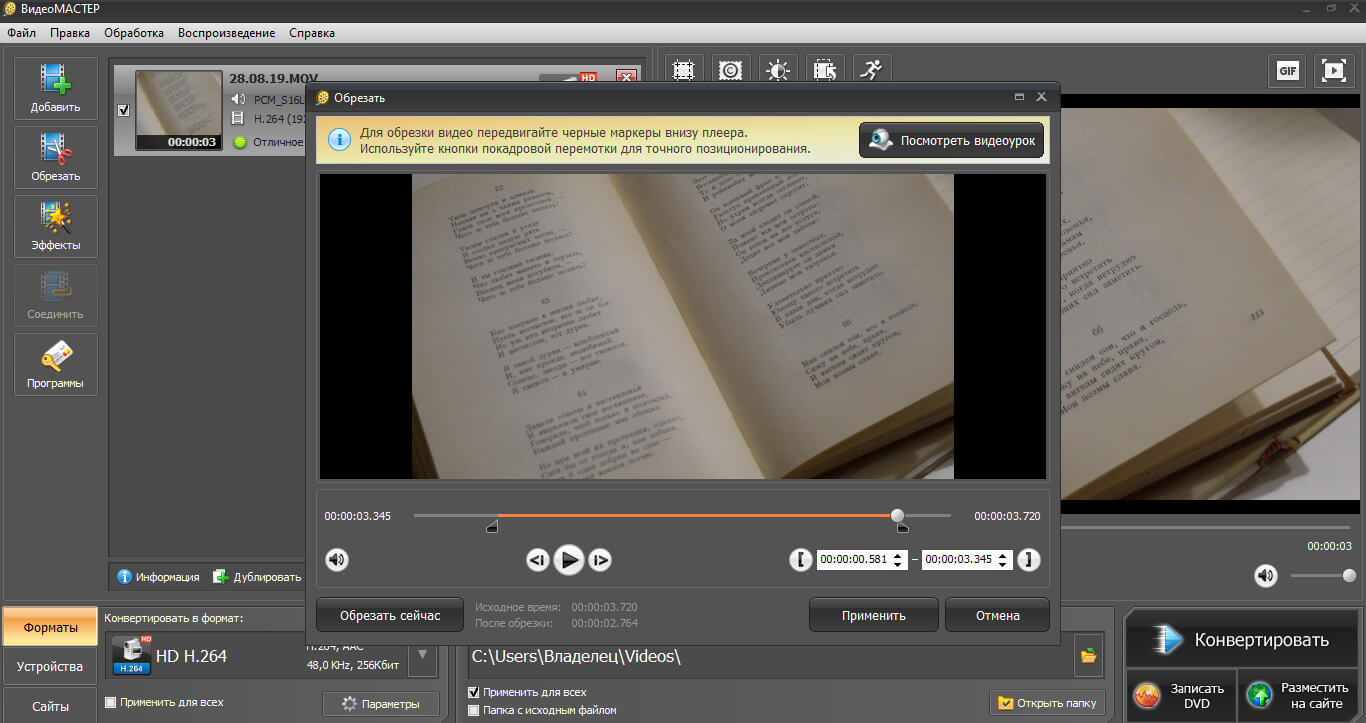
Просто передвигайте ползунки для удаления лишнего
Для загрузки в Инстаграм стоит кадрировать изображение. В ленте лучше всего смотрятся квадратные фотографии и ролики. Для сторис и IGTV уже нужен конкретный размер — 1080×1920 пикселей или соотношение сторон — 9:16. Нажмите на инструмент «Кадрировать видео» и установите необходимые значения.
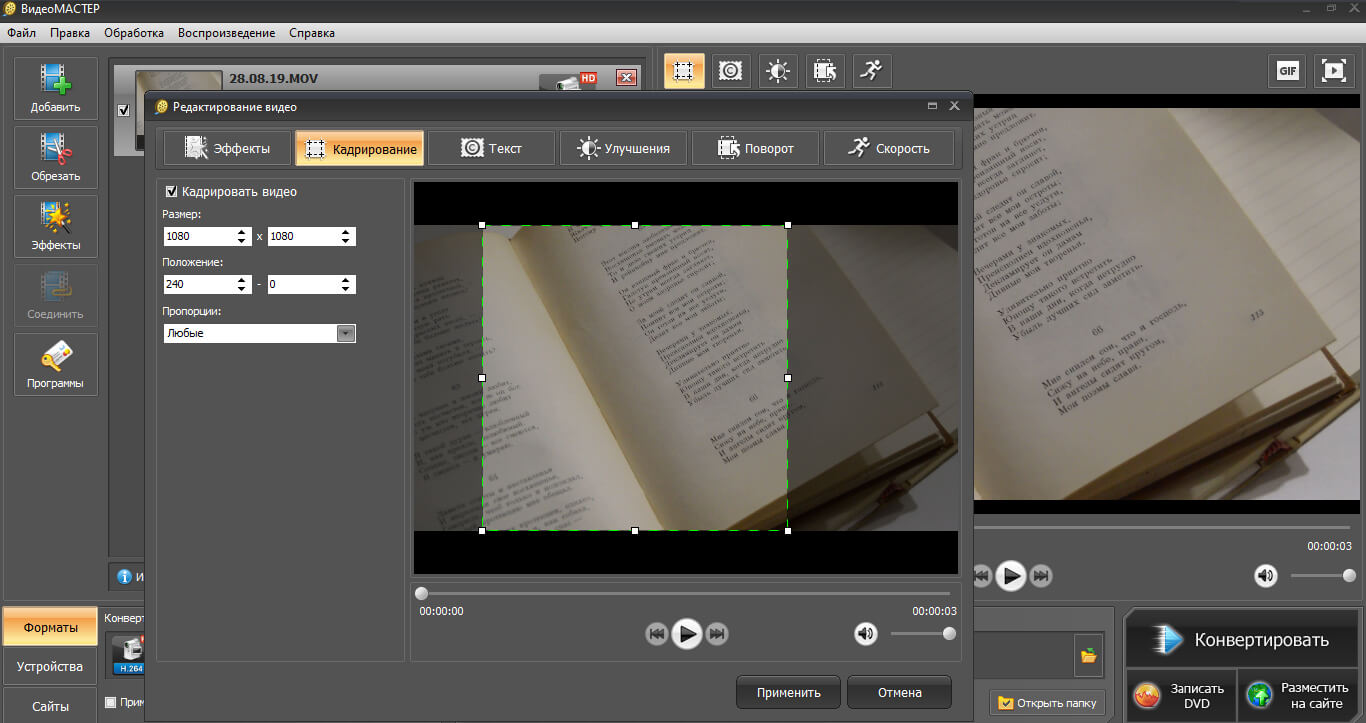
Переместите рамку на место, которое необходимо оставить
С помощью инструмента «Улучшение видео» вы можете настроить яркость, контрастность, насыщенность, цветовой тон.
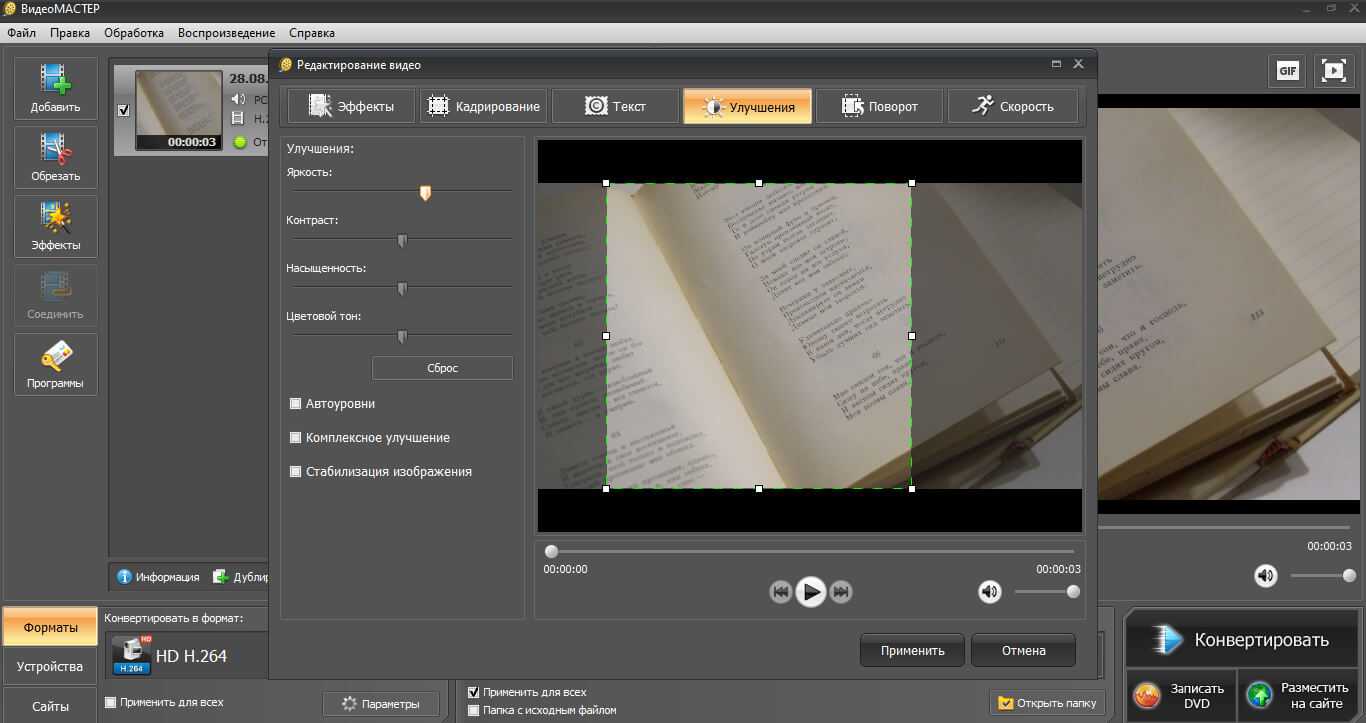
Также есть автоматическая коррекция: автоуровни, комплексное улучшение и стабилизация
В левой панели инструментов выберите «Эффекты». Программа предлагает повысить насыщенность, сделать видеоролик черно-белым, стилизовать картинку под старое кино, затемнить или осветлить изображение, добавить шум и др.
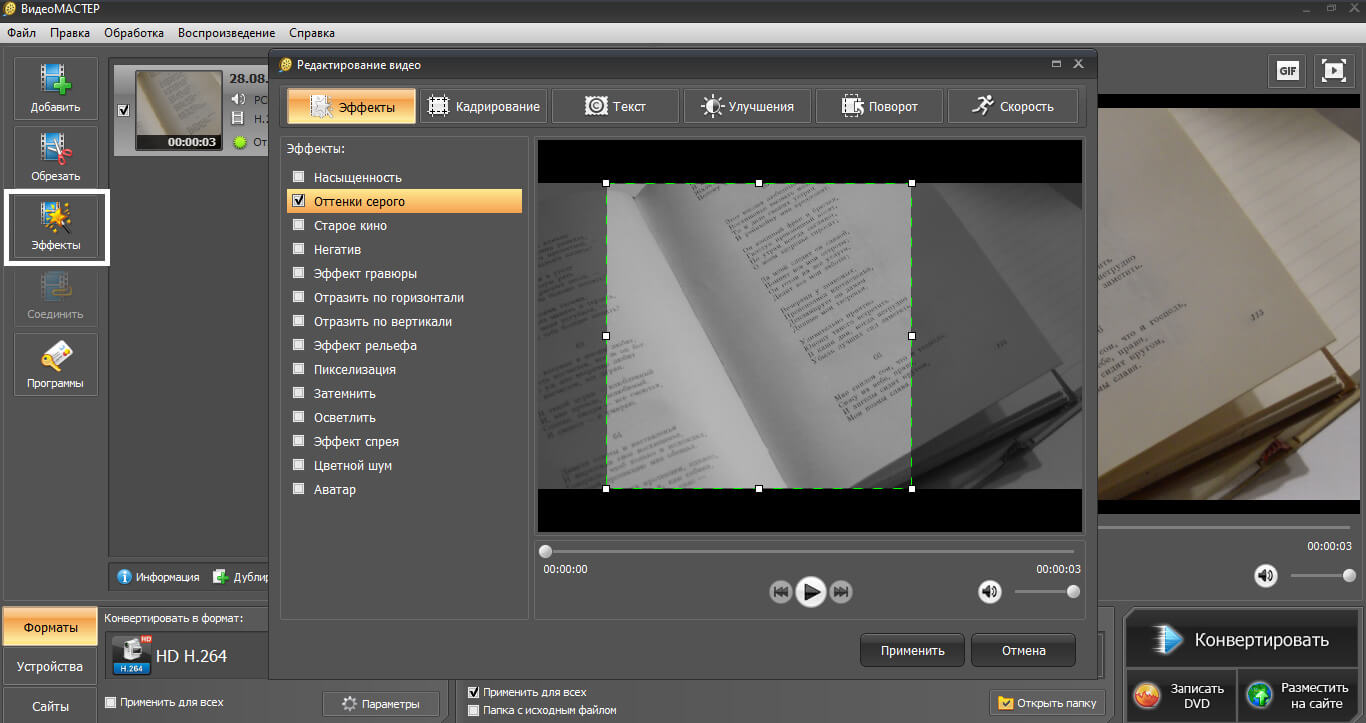
Можно выбрать и применить несколько эффектов одновременно
Чтобы добиться популярного эффекта таймлапс или слоу-мо, вы можете воспользоваться специальной функцией «Скорость».
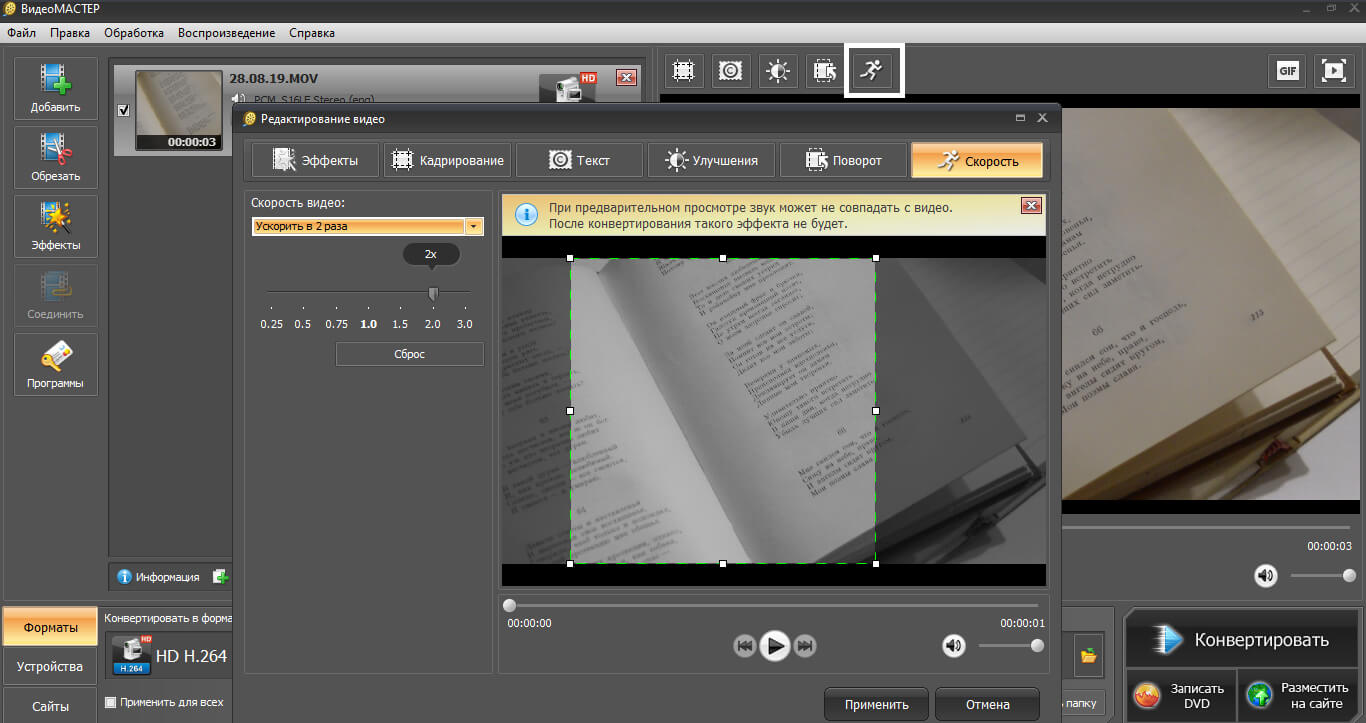
Установите необходимое значение ускорения или замедления видеоклипа
Шаг 4. Конвертация видео
В нижней части экрана нажмите «Конвертировать в формат». В выпадающем меню выберите раздел «HD-видео». Из предложенных для Instagram подойдет HD H.264. Для более подробных настроек или сжатия нажмите кнопку «Параметры». Чтобы уменьшить объем видеофайла, снизьте значения его размера или битрейта. Также вы можете указать подходящий кодек и желаемую частоту кадров. Выберите папку для сохранения и кликните «Конвертировать».
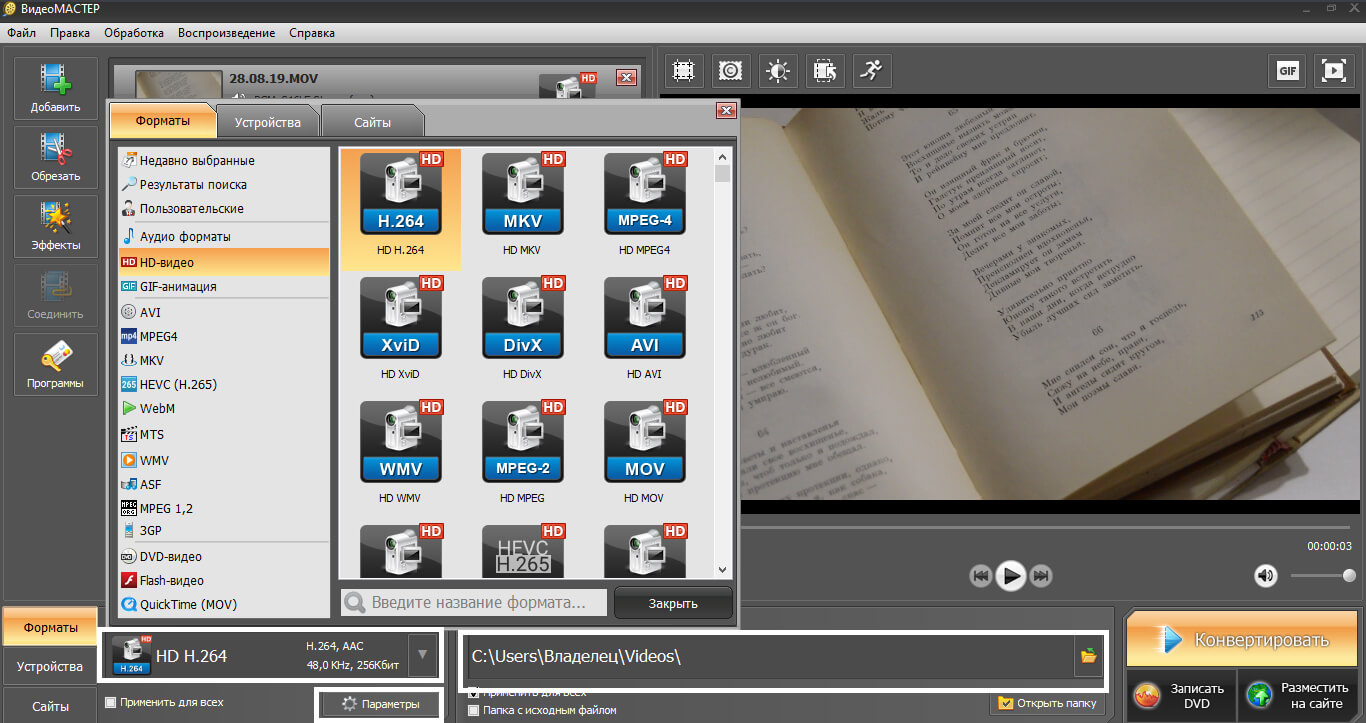
Дождитесь завершения обработки
Специфика контента и размеры видео в приложении IGTV
Это похоже на Инстаграм. В IGTV большинство видеороликов просматриваются в новостной ленте по вертикали. Этот момент нужно учитывать при подготовке ролика к запуску на платформу Инстаграм. Вам нужно учитывать предпочтения и привычки зрителей. Как только пользователи заходят на платформу IGTV, видео начинают воспроизводиться автоматически.
После загрузки видеоролика пользователь может добавить обложку, некоторые звуки или сократить длину видео (в случае, если оно короче 10 минут). Таким образом, вам нужно отредактировать видео перед загрузкой и сделать его максимально привлекательным для зрителей.
Во-первых — убедитесь, что размер видеофайла IGTV составляет менее 650 МБ для роликов, которые короче 10 минут. Для видео менее 60 минут размер должен быть не более 3,6 ГБ соответственно.
Также, для загрузки на платформу IGTV видео следует перевести в формат MP4, а его размеры должны быть в пределах 1080 x 1920 пикселей или в соотношении 9:16, что соответствует размерам Инстаграм сторис.
9:16 — соотношение сторон записи в IGTV; 1:1 — соотношение предосмотра и 4:5 — соотношение сторон при предосмотре в ленте Инстаграм
Такие размеры оптимальны для загрузки на IGTV, но в случае с предварительным просмотром видео, имейте в виду, что ролик сокращается до соотношения 4:5. Если вам необходимо показать всё видео в предварительном просмотре IGTV целиком, то ниже приведены размеры, которые вы можете использовать:
Размер фото для Инстаграма
Кто-то ещё помнит приложения для Инстаграм, которые помогали опубликовать прямоугольное фото? Которые на самом деле создавали гигантскую белую рамку?
Время квадратных публикаций давно ушло. Теперь Инстаграм кушает прямоугольные и квадратные кадры. Есть три варианта кадров:
Квадрат — по умолчанию Инстаграм предлагает обрезать фотографию до квадрата. Отлично смотрятся в аккаунте
Все фотографии квадратные, ничего не обрезано, все важное на фотографии.
Пейзаж со сторонами кадра 1,91:1 — самый лучший формат, на мой взгляд, в ленте видна фотография, описание фотографии и комментарии. Для рекламных форматов, это почти идеально
Такие же пропорции актуальны и для видео.
Вертикальная фотография со сторонами 4:5
Лия Канарская, SMM-специалист:
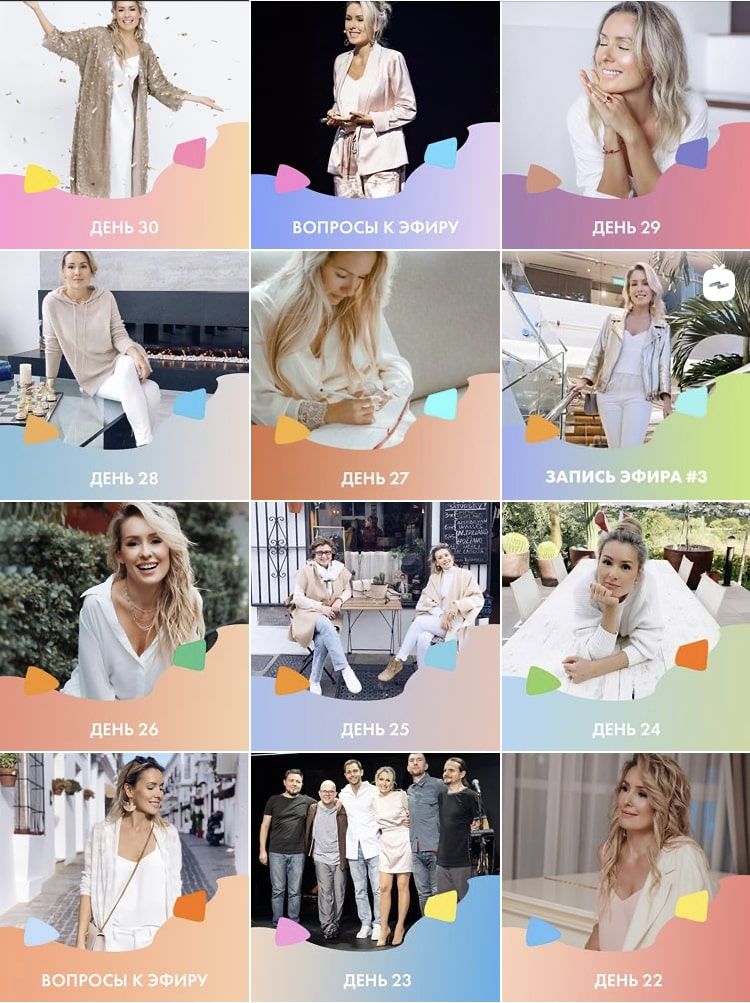 Хороший визуальный пример блога психолога в Инстаграме. Выигрышный визуал в Инстаграме дает большое преимущество блогеру
Хороший визуальный пример блога психолога в Инстаграме. Выигрышный визуал в Инстаграме дает большое преимущество блогеру
Разрешение для фотографий — 1080 px. Можно загружать более качественный контент, но Инстаграм его все равно обрежет.
Давайте посмотрим варианты разных форматов кадра.
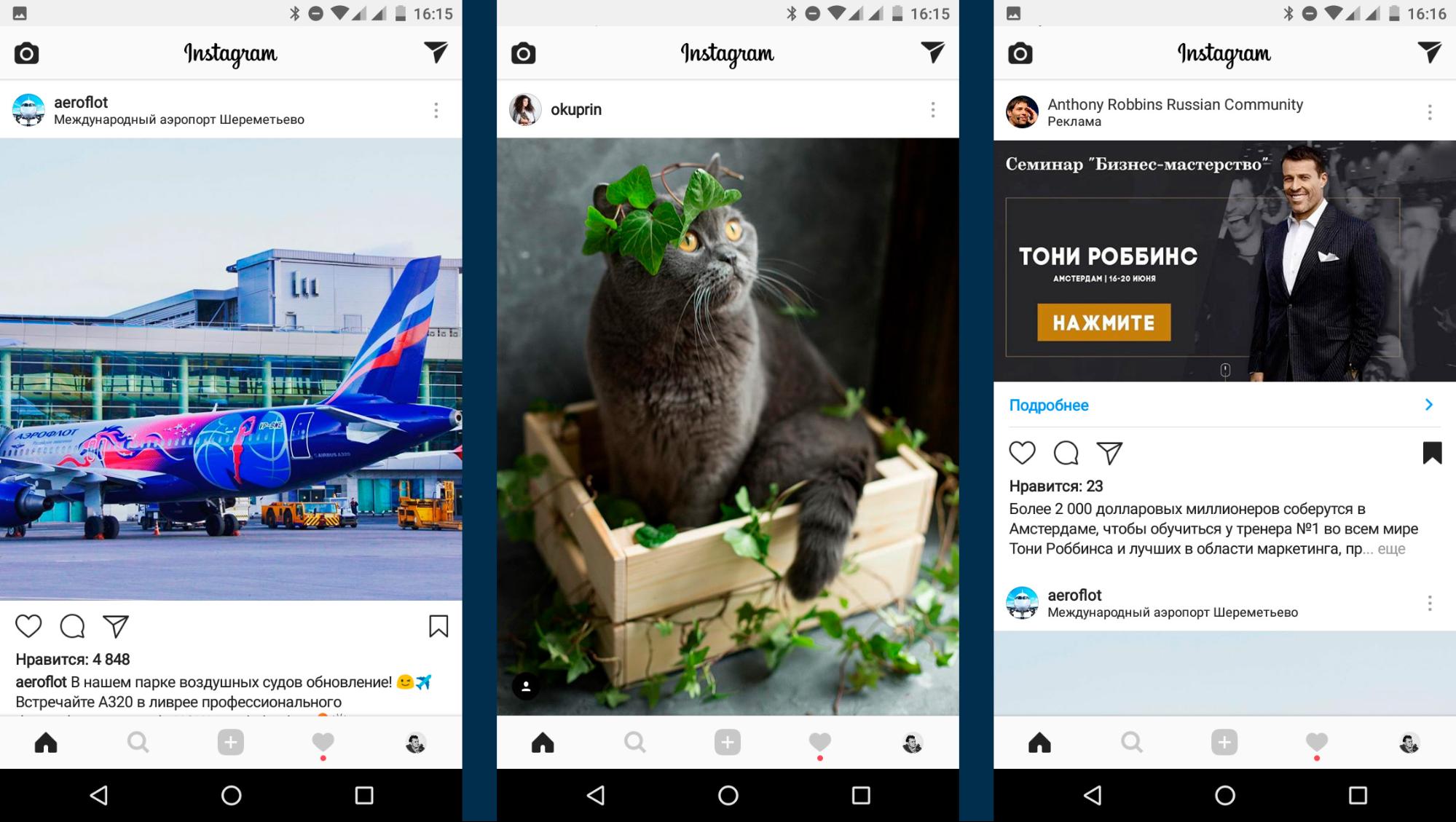 В пейзажных фотографиях видны все три строчки подписи и комментарии. В квадратных видна только 2 строчки подписи. В вертикальных фотографиях видно только фото.
В пейзажных фотографиях видны все три строчки подписи и комментарии. В квадратных видна только 2 строчки подписи. В вертикальных фотографиях видно только фото.
Обратите внимание на маленькую хитрость. Фотографии где много текста на самих фотографиях, текстовые логотипы, плашки, как правило, получают меньший охват, чем чистые фотографии
Текст на фотографии — помогает управлять вниманием, помогает в навигации, но уменьшает охват.
Требования к файлам в Instagram
Нужно учитывать несколько параметров: формат видеофайла, ориентацию и разрешение. Требования отличаются в зависимости от места публикации: вы можете загрузить ролик в ленту, истории или IGTV.
Пост в ленту
Можно выкладывать видеоклип с любой ориентацией, но важно учитывать то, как пост будет выглядеть. При загрузке горизонтального ролика пользователи будут видеть не только клип, но и подпись к нему
Квадратный видеоматериал удобен для просмотра, потому что занимает большую часть экрана, зритель сможет увидеть больше деталей.
Размер и соотношение сторон должны быть установлены такими:
- Горизонтальный контент — 16:9 (1920х1080).
- Вертикальный — 1.9:1 (600х315).
- Квадратный — 1:1, и размер — минимум 1080х1080 пикселей.
Какой формат видео поддерживает Инстаграм? Социальная сеть позволит опубликовать файлы нескольких расширений. Для постов лучше всего использовать MP4 или MOV
Также важно учитывать длительность и объем видеофайла. Ролик должен длиться от 3 до 60 секунд, а размер файла не должен превышать 4 ГБ
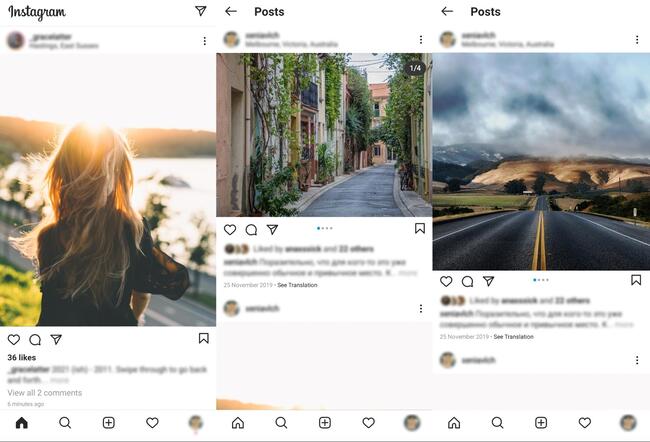
Пример отображения разных постов в ленте
Stories
Чтобы контент правильно показывался в историях, он должен быть вертикальным. Если вы загрузите горизонтальный ролик, то он будет либо обрезан и преобразован в вертикальный, либо расположен поперек экрана.
Файл для сториз должен соответствовать таким параметрам:
- Время: до 15 секунд.
- Видеоформат: MP4 или MOV.
- Минимальное разрешение видео в Инстаграм: 720х1280, максимальное – 1080х1920.
- Размер медиафайла: до 4 ГБ.
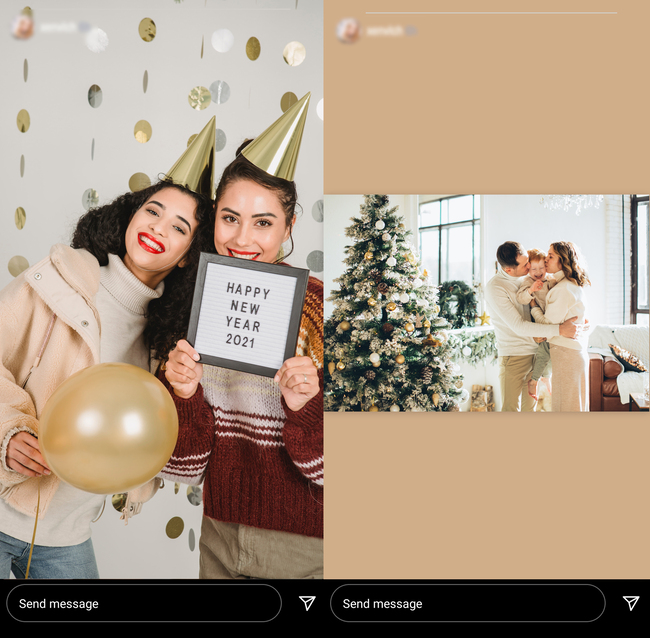
Вертикальная и горизонтальная истории
Публикация в IGTV
IGTV подходит для длинных видеоклипов, например, влоги, распаковки, видеоуроки. Они будут храниться в отдельном разделе вашего профиля, но вы можете также добавить их в свою ленту или сообщить подписчикам о новой публикации в сториз.
Материал нужно сохранить с правильными настройками:
- Продолжительность: от 1 минут до 1 часа. Для медиафайлов, загруженных с телефона, установлено ограничение в 15 минут.
- Формат видео для Инстаграм TV должен быть MP4.
- Пропорции: вертикальный контент — 9:16, горизонтальный — 16:9.
- Минимальное разрешение: 720 пикселей.
- Дополнительные параметры вывода: от 30 кадров в секунду.
- Величина файла: не более 3.6 ГБ.
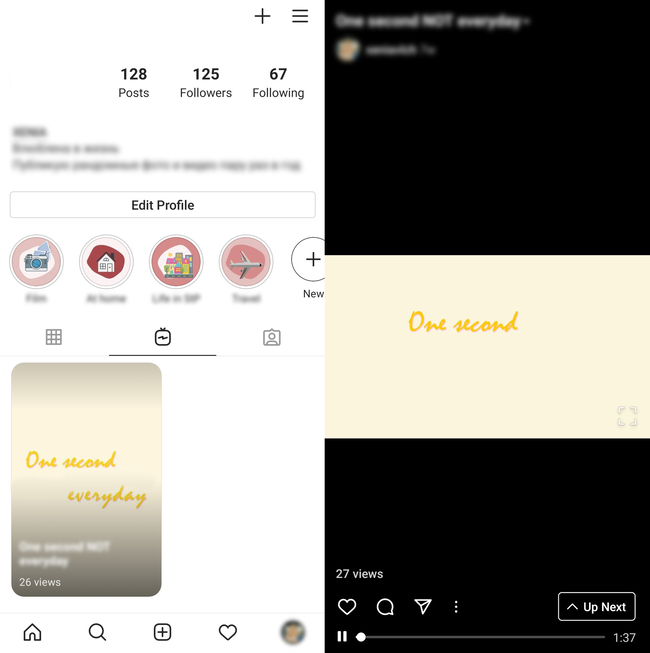
Отображение горизонтального IGTV в профиле и при просмотре
Загрузка видео продолжительностью больше одной минуты
Пользователи могут выкладывать ролики без потери качества, длина которых составляет менее 60 секунд. Если длина превышает минуту, стоит воспользоваться классической функцией слайд-шоу. Только вместо картинок необходимо вставить ролики длиной не больше 20 секунд каждый. В итоге общая продолжительность будет составлять больше одной минуты.
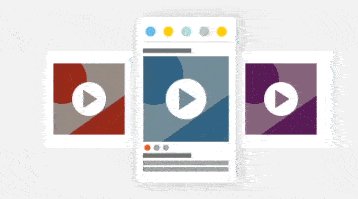
К числу популярных функций Инстаграм, с помощью которых можно загружать ролики длиной более минуты, относятся:
- Crop Video. Главным преимуществом этого инструмента можно назвать то, что он дает возможность экспортировать материал в любом качестве – от самого низкого до высокого.
- VidTrim. Плюсами этой функции можно назвать добавление спецэффектов, а также возможность конвертировать итоговый формат файла в аудио. Еще одно преимущество — объединение сразу несколько роликов в один большой.
Использование специальных приложений
Если вы не знаете, как загрузить видео в Инстаграм, длина которого будет составлять больше одной минуты, то в таком случае на помощь приходят специальных приложения. Недавно разработчики Instagram рассказали о создании нового приложения под названием IGTV. Данное приложение будет функционировать в качестве специальной вкладки в Инстаграме.
Принцип работы IGTV такой же, как и в телевидении: программа начинает трансляцию всех сториз, сразу после того, как человек активирует приложение. Главная особенность этой программы заключается в том, что чем популярней аккаунт пользователя, тем длиннее видео он сможет размещать на своей страничке. Простыми словами, если на профиль подписано больше десяти тысяч подписчиков, то блогер сможет заливать на свою страничку часовые ролики.
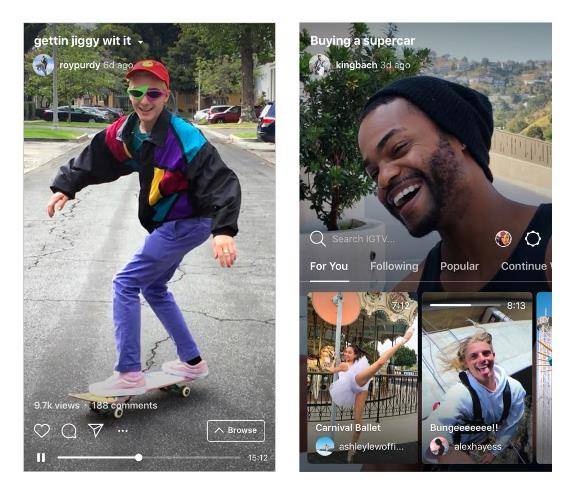
Преимущества данного приложения:
- Возможность подписчикам самостоятельно выбирать, чьи видео смотреть.
- Значительное повышение временных границ для съемок.
- Удобство и простота в использовании.
- Бесплатная установка.
Требования к роликам в Инстаграме
Сегодня в интернете существует множество советов и рекомендаций на тему, как выложить видео в Инстаграм, но далеко не всем известно о базовых требованиях к его параметрам. Не так давно сервис разрешил своим участникам загружать файлы со стандартным форматом видео FullHD — 1920×1080. Во время процесса загрузки необходимо указать формат Quicktime, а также кодек с комбинацией H264, чтобы загруженный вами материал отображался в высоком качестве. При этом не следует забывать об использовании хорошего источника.

Популярные программы для работы с видео файлами
Прежде чем загружать видео в Инстаграм, пользователь должен потратить определенное количество времени на его обработку. Сегодня существует масса разнообразных программ, которые помогут сделать исходный материал максимально качественным.
Video-Editor: Videobearbeitung
Developer: VideoShow EnjoyMobi Video Editor & Video Maker Inc
Price: Free+
VideoShow- Video Bearbeiten
Developer:
Price: Free+
Это популярный инструмент, который позволяет создать интересный контент из роликов, снятых на мобильный телефон. Схема работы с этим приложением состоит из следующих действий:
- Сначала нужно зайти в программу, а затем нажать на пункт «Править».
- Далее необходимо выбрать видео и нажать на кнопку «Следующий».
- Автоматически открывается окно редактирования, в котором можно изменять длину файла, а также добавлять музыку и различные эффекты.
- После завершения процесса редактирования, вы можете сохранить готовый материал в личную библиотеку и уже оттуда загружать файлы прямо на личную страницу в Инстаграм. А можно воспользоваться кнопкой «Экспорт» и сразу из приложения выгрузить файл на свой аккаунт.
В заключение следует сказать о том, что вопрос, какой длины видео файл можно быстро загрузить в личный Инстаграм, должен волновать каждого пользователя. Ведь этот параметр имеет огромное значение в продвижении личного профиля.
Читайте далее:
Как в Инстаграм добавить фото в Stories
Как анонимно посмотреть историю в Инстаграме?
Как добавить историю в Инстаграм
Временно заблокировать аккаунт в Инстаграме
В каком формате сохранять видео для Инстаграм в adobe premiere pro
У Adobe Premiere Pro предусмотрены настройки экспорта видео для многих соц. Сетей: Facebook, Twitter, Youtube. Однако программа не предоставляет автоматических настроек для Instagram. Вторым минусом является невозможность загрузить контент непосредственно через рабочий стол.
Шаг №1. Загрузка с пресетами (сохраненный набор настроек)
Воспользуемся Instagram Presets. Здесь представлены настройки с требуемыми пропорциями сторон для корректной загрузки: square (квадратные), vertical (вертикальные), landscope (пейзаж) или stories (истории). Откройте настройки экспорта, загрузите на компьютер, кликнув клавишу «Установить пресеты» (Set Presets).
В настройках следует установить корректный формат для загрузки – H.264. Далее нажмите на preset – Instagram, затем на кнопку «Экспортировать».

Шаг №2. Загрузка видео в Инстаграм
После скачивания видео на компьютер, следует перенести его на мобильное устройство. Рекомендуется использовать Гугл Диск. В процессе загрузки видеоролика на Гугл Диск можно сохранить его напрямую в Инстаграмм.
Выберите ролик в моб.приложении и нажмите «Отправить копию». Теперь можно отправлять видео в Директ или загружать в сторис.
Поздравляем! Видео для Инстаграмм, записанное в Adobe, сохранено.
